
Bloquear ventanas de navegación privada en Safari en la Mac
Puedes bloquear todas tus ventanas de la navegación privada y hacer que se solicite tu código para abrirlas. Si tu Mac o teclado Apple tiene Touch ID, puedes desbloquear las ventanas con Touch ID.
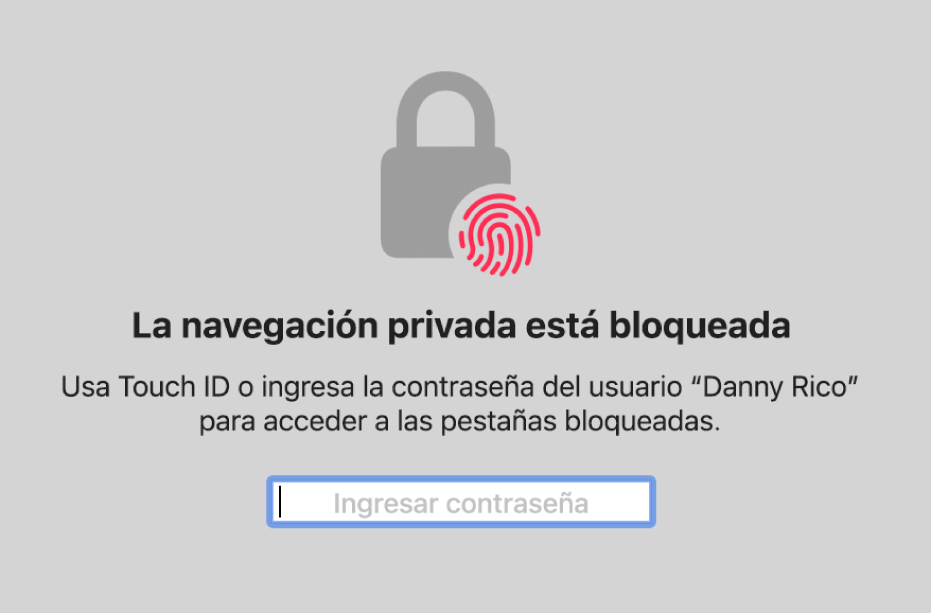
Permitir que se bloqueen las ventanas de la navegación privada
En la app Safari
 en tu Mac, elige Safari > Configuración, haz clic en Privacidad y luego selecciona Requerir contraseña para acceder a las pestañas bloqueadas.
en tu Mac, elige Safari > Configuración, haz clic en Privacidad y luego selecciona Requerir contraseña para acceder a las pestañas bloqueadas.Si tu Mac o teclado Apple tiene Touch ID, selecciona Requerir Touch ID para acceder a las pestañas bloqueadas.
Bloquear ventanas de navegación privada
En la app Safari
 en tu Mac, selecciona Ventana > Bloquear todas las ventanas privadas.
en tu Mac, selecciona Ventana > Bloquear todas las ventanas privadas.
Nota: las ventanas de la navegación privada se bloquean automáticamente cuando haces alguna de estas acciones:
Bloquear la pantalla
Solicitar una contraseña tras iniciarse el protector de pantalla
Solicitar una contraseña después de apagarse la pantalla
Minimizar las ventanas y dejarlas inactivas por un periodo de tiempo
Dejas las ventanas abiertas en segundo plano sin interactuar con ellas por un periodo de tiempo
Para que las ventanas de la navegación privada se mantengan desbloqueadas, elige Safari > Configuración, haz clic en Privacidad y luego anula la selección de Requerir contraseña para acceder a las pestañas bloqueadas. Si tu Mac o teclado Apple tiene Touch ID, anula la selección de Requerir Touch ID para acceder a las pestañas bloqueadas.